一,准备工作:
1 在安装CentOS先安装好VW ware虚拟机没有安装的可以去按照教程安装一下:虚拟机VMware的下载与安装——详细教程 2.下载好iso镜像文件 1)我准备的是CentOS-7-x86_64-DVD-1810.iso 百度云 链接:https://pan.baidu.com/s/19cayBoSjcv77AR4O3jC2EQ 提取码:140u 2)想要其他版本可以去官网下载 如果都准备好了可以直接点击下方的传送门到CentoS的安装
二,安装CentOS
官网下载教程: 1.点击链接下载https://vault.centos.org/ 2.找到自己想要下载的版本,点击进入。(这里以CentOS 7.4为例) 3.找到 isos/,点击进入。 4.点击x86_64/ 5.这里说一下这些文件
DVD.iso 可以用安装程序安装的所有安装包,推荐镜像。 NetInstall.iso 从网络安装或者救援系统 Everything.iso 包含centos7的一套完整的软件包,可以用来安装系统或者填充本地镜像 GnomeLive.iso Gnome桌面光盘 KdeLive.iso ked桌面光盘 我们只需要选择DVD.iso。 6.在CentOS下载页面中,选择 CentOS-7-x86_64-DVD-1708.torrent进行下载(直接下载.ios文件需要的时间太长了) “CentOS-7-x86_64-DVD-1708.torrent”只是一个BT种子文件,而且非常小,这就需要我们使用迅雷等工具来对源镜像进行下载了 7.打开迅雷,新建任务,把“CentOS-7-x86_64-DVD-1708.torrent”BT种子文件拖入到新建任务中,并点击立即下载 8.下载完成之后会生成如下的几个文件,CentOS-7-x86_64-DVD-1708.iso就是我们在工作中使用的镜像了
二,安装CentOS
1、打开你的VMware Workstation Pro,并点击“创建新的虚拟机”, 2、点选典型(推荐)(T),并点击“下一步” 3、点选稍后安装操作系统(S),并点击“下一步” 4、点选Linux(L),因为我们之前下载的 CentOS-7-x86_64-DVD-1708.iso 是64位 7.4版本的,所以这里我们选择CentOS 7 64位,并点击“下一步” 5、虚拟机名称可以更改也可以不更改看自己需求,修改虚拟机的安装路径,并点击“下一步” 6、点击“下一步” 7、点击“自定义硬件”,更改内存和处理器。 8、点击“新CD/DVD (IDE)”,选择“使用ISO映像文件(M)”,并添加我们之前下载好的CentOS-7-x86_64-DVD-1708.iso
9、默认为NAT 模式(N):用于共享主机的IP地址即可
提示:10-12步骤 移除USB控制器、声卡和打印机 只是为了腾出更多的资源空间 (可以选择跳过 不移除)
10、选择USB 控制器,并点击“移除®”
11、选择声卡,并点击“移除®”
12、选择打印机,并点击“移除®”,最后点击“关闭” 13、点击“完成”。 14、点击“编辑虚拟机设置”也可以进去更改硬件设置 15、点击“开启此虚拟机” 16、正在开启虚拟机,鼠标移入到虚拟机中,并按下“↑”键,选择Install CentOS 7,最后按下“Enter 键”回车。
提示: 鼠标移动到虚拟机内部单击或者按下Ctrl + G,鼠标即可移入到虚拟机中
按下Ctrl + Alt,鼠标即可移出虚拟机
注意: 在虚拟机中的操作,鼠标必须要移入到虚拟机中,否则虚拟机感应不到,无法对其进行操作
17、等待安装 18、选择“中文”,点击“继续”。 19、点击“安装位置”,进去后再点击“完成”。 20、点击“软件选择” 21、选择“GNUOME桌面”,再勾选“GNOME应用程序”“开发工具”“安全性工具”,最后点击“完成(D)” 22、点击“开始安装”。 23、设置root密码,并且创建一个管理员账户 24、等待安装,安装成功后点击"重启®"。 25、接受许可协议并设置网络。
26、登录账户。 27、CentOS 7安装完成。